Votre Chromebook accède au Google play store, et vous téléchargez beaucoup d’applications sur votre ordinateur ?
Comment s’y retrouver dans le lanceur d’application entre Application Android et Chrome OS
C’est une question que vous me posez assez régulièrement, comment faire le tri entre application Android et Chrome OS dans le lanceur. En un premier temps, je serais tenté de vous répondre que Google à pensé à rendre identifiables les différents types via une icône spécifique et c’est assez simple, une icône ronde, représentant le logo Chrome, apparaîtra sur le coin inférieur droit de l’icône de l’application.
Si cette solution est parfaite pour identifier tel ou tel type d’application, vous n’avez pour le moment pas encore la possibilité de trier vos applications par type via le lanceur, il n’est même pas possible de classer par ordre alphabétique.
La première solution que j’avais trouvée était de placer toutes les applications Android dans des dossiers, mais je ne suis pas assez organisé pour que cette solution reste viable dans le temps, alors il me fallait autre chose, quelque chose d’automatique, et c’est là que @Dominique Hémery nous a fait part de ses recherches.
Je cherchais un moyen d’afficher uniquement les applications Android sur un Chromebook et j’ai trouvé une application Android qui fait le job et qui s’appelle Taskbar
C’est simple, Taskbar fonctionne dans tous les modes, Chromebook, mode tablette en portrait ou paysage et est compatible avec Chrome OS. Elle ne masquera donc pas l’étagère de Chrome OS. Le rond blanc du menu, affiche toutes les applications que l’on pourra épingler dans la barre pour y accéder rapidement via un simple clic droit. Une icône de raccourci s’affiche par défaut, mais on peut l’enlever pour une meilleure apparence.

Dominique nous conseille même d’activer le lancement au boot dans les paramètres pour que la barre s’affiche à chaque démarrage du Chromebook, et je peux vous dire que c’est un gain de temps très intéressant. Si pour Dominique cette barre n’a pas un réel intérêt dans une tablette ou un smartphone, elle en trouve un sur nos Chromebook.
Et vous, avez-vous une solution semblable pour catégoriser vos applications Android sur Chromebook ? Donnez-moi votre avis, posez-moi vos questions dans la suite de cet article à travers vos commentaires.


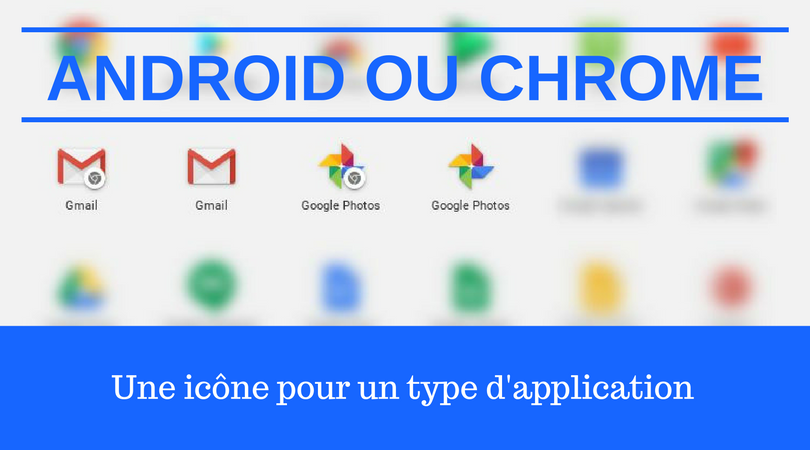
salut !
tu parles d’un rond iconique en bas de l’icone de l’application ? on règle ça où ? perso, dans mes icônes, tout est mélangé et y’a pas de différences visibles entre les appli chrome et Android…
c’est quand tu possède deux raccourcie pour le même usage
Gmail en version chrome et en version applicatif par exemple
Vivement que de plus en plus de chromebook puissent accéder aux applications android.
Franchement ça manque sur mon HP14 :-(
Merci pour l’article Nicolas, en espérant que ça puisse aider d’autres personnes.
Merci à toi pour la trouvaille .. :)